かかって来た電話に出られなかったり、メッセージが打てなくなるなど、スマホの故障には頭を抱えてしまいますね。
タッチパネル機能が一般化され、スマホの画面も大きくボタンも少なくなってきました。
そのタッチパネルが反応しないとスマホは全く使えません!
今回は、スマホのタッチパネルやボタンが反応しない時に自分でできる解決法をまとめました。
スポンサーリンク
 やべくん
やべくんピッピ
 やべくん
やべくん・・・
 やべくん
やべくんピッピッピッピッピ・・・。
 やべくん
やべくん・・・
 やべくん
やべくんあーくそ!
 やべ老師
やべ老師どうしたの?
 やべくん
やべくんスマホのボタンが反応しなくなった!
 やべ老師
やべ老師あるある。
 やべくん
やべくんこれ壊れたの?
 やべ老師
やべ老師さぁ。直せるかも。
 やべくん
やべくんマジ? やり方教えて!
 やべ老師
やべ老師オッケー。教えよう。
 やべ老師
やべ老師ってことで今回はスマホのボタンが押せない、タッチパネルが反応しないときの対処法を解説します!
スポンサーリンク
スマホのタッチパネルが反応しない!3つの原因と対処法
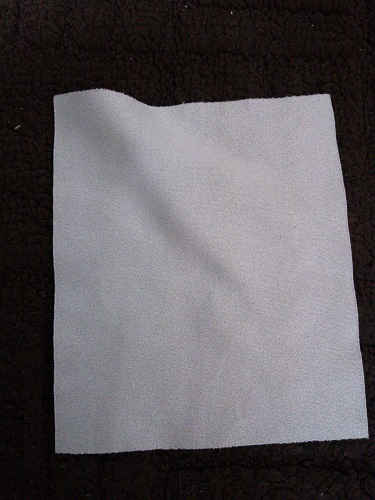
スマホのタッチパネルが反応しない原因は主にハードウェアの問題(スマホ本体)とソフトウェアの問題(スマホのフリーズやアプリなど)があります。
どちらが原因なのか確かめて対処しましょう。
1. 手が乾燥しすぎ
近年のスマートフォンのタッチパネルは、静電容量方式を採用しています。
静電容量方式は、静電気を利用してタッチパネルを反応させる仕組みです。
静電気で覆われた多数の電極の行列をタッチパネルの中に作り、指が触れると静電気を吸い取り、その微弱な電流をセンサーが読み取ってタッチされた場所を特定して操作が実行されます。
爪や手袋などでタッチパネルが反応しないのは、静電気を吸い取らないからなんですね。
そしてタッチパネルを操作する指が乾燥していると、素指であっても水を通じて放電する静電気が発生せず、タッチパネルに反応しません。
適度な湿度がないと、電気が通らないので少しだけ手に水をつけて湿らせてからタッチしてみましょう。
また乾燥肌の人は普段からハンドクリームや保湿剤で乾燥肌のケアをしましょう。
しかし逆に画面に水滴が残る程に指を水で濡らしてから操作すると、誤作動の元になります。
適度な湿度で十分に反応するので、水が滴るほど指を濡らす必要はありませんよ!
防水加工がされてないスマホのタッチパネルを濡らすと故障の原因になるので、注意しましょう。
また最近のスマホには手袋をしながら操作できるようにする手袋モードが搭載されているものがあります。
これは手袋をしながら操作するための機能ですが、要するにタッチパネルの感度を上げるものなのでこれを使えば乾燥した手でも反応するかもしれません。
最新のスマホを使っていて手袋モードがあるなら試してみるといいでしょう。
2. 画面が汚れている
スマホの画面の汚れもタッチパネルの反応を鈍くする原因になります。
スマホディスプレイ(画面)のタッチパネルは通電性です。
通電を妨げるものがあると反応が鈍くなったり、反応しなくなったり、汚れ部分をタッチと認識して誤操作が起きたりします。
目に見えやすいゴミや液体跡だけでなく、操作で残る手垢や皮脂も通電の妨げになります。
ティッシュでは皮脂は伸ばされて見えなくなるだけで拭き取れていません。
また、目の粗い布やティッシュだとタッチパネルを傷つけてしまう可能性があるので、柔らかい布で気を付けて拭きましょう。
メガネクリーナーは皮脂などの見えにくい汚れもきれいに落としてくれます!
これは保護シートや保護フィルムを使ってる人にも当てはまります。
スマホの画面の保護シートが汚れているときも、タッチパネルが正常に動作しません。
保護シートの一部が浮き上がっていたり、長年使っていてゴミや汚れが侵入してしまったときは保護シートを新しくしましょう。
保護シートを貼る時は、お風呂場でやるとゴミやチリが少なくぴったり隙がなく貼れますよ!
3. フリーズしている
スマホの性能が悪いとバックグラウンドで複数のアプリが起動してる状態で容量を使うアプリを使うときなどにフリーズすることがあります。
たいていの場合、しばらく待てば動きますが、完全に固まってしまうこともあります。
このケースの場合はスマホを再起動すれば直ることがほとんどです。
たとえばアプリを起動してホームボタンを押すと、そのアプリは終了したわけではなく、待機状態になるだけです。
そうやって複数のアプリをバックグラウンドで待機状態にしてしまうとスマホの動作が遅くなる原因になります。
時々スマホを再起動してバックグラウンドで待機状態になっているアプリを終了させると、動作が軽くなりますよ。
以上の解決法を試してみても操作ができない場合は修理に持って行く事をお勧めします。
スマホのボタンが押せない時は!3つの対処法
何かと便利なスマホですが、ボタンやタッチパネルが押せないとなにもできなくて困ってしまいますね。
電源ボタンが作動しないときの対処法は、
- 内臓メモリのスペースを空ける
- 音量ボタンを電源ボタンの代わりに使うアプリをインストールする
- スクリーン上にホームボタンの代わりになるアプリをインストールする。
です。
割と簡単ですね。
スマホ端末の内蔵メモリのスペースが残り少なくなっていると、稼働に時間がかかったり、鈍くなったりします。
内臓メモリはSDカードを利用するなどして、十分に空き容量を保つようにしましょう。
古い機種などで、ボタンの劣化が作動しない時は、電源ボタンの代わりになるアプリが多数あるので、それを利用しましょう。
音量ボタンを電源ボタンに使うアプリには「Power Button to Volume」があります。
また、ダブルクリックで起動、消灯できるアプリには「Double Tap Screen Off and On」があります。
機種によっては設定画面でタップして起動、という項目があるので、アプリに頼らず設定を代えるだけでボタンを使わなくても起動、消灯ができますよ!
iPhoneのホームボタンが故障した場合は、設定でAssistive Touchをオンにすると、画面でボタン操作ができる様になります。
ボタンの故障では、ボタンの代わりになるAndroid向けアプリには「タッチショット」があります。
スポンサーリンク
反応が鈍いときの2つの対処法
スマホの画面の反応が鈍い時に自分でできる対処法は
- キャッシュを削除する。
- アプリやブラウザーを終了する。
です。
キャッシュを削除する方法
内臓メモリの空き容量が少ないために動作が鈍くなっている場合は、キャッシュを削除して容量を空ける事をおすすめします。
内臓のメモリの空き容量は500MBくらい常々空けておくと動作は鈍くなりません。
スマホのストレージを確認すると「キャッシュ」という項目があります。
キャッシュは、一時利用のデータのことです。
作成したデータやインターネットからダウンロードしたデータを保存しておくことで、再利用するときに迅速にデータを呼び出します。
例えばあなたがよく訪れるサイトがあった場合、あなたがそのサイトを訪れた履歴がキャッシュとして保存されていることで、2回目以降にそのページにアクセスするときは1回目よりも簡単にアクセスできます。
なぜならあなたのスマホ端末にそのサイトの情報が保存されてるからです。
キャッシュにはそうすることでいろんなサイトにアクセスするときのスピードを速くする効果があります。
しかしネットサーフィンをたくさんしているなどスマホの使用状況によってはこのキャッシュが溜まり過ぎてスマホの空き用量が少ない状態となり、逆に動作が遅くする影響を与えていることがあります。
だから定期的にキャッシュを削除することでスマホの動作を軽くできます。
キャッシュはあくまで2回以上同じサイトにアクセスするときの動作を軽くすることを目的としているので、削除しても問題ありません。
たとえ削除しても、また同じサイトを訪れるときに自動的に作り直します。
だから安心して削除してしまってください。
キャッシュ削除の方法は動画を紹介するので参考にしてみてください。
Androidでキャッシュを削除する方法
iphoneでキャッシュを削除する方法
アプリやブラウザーを終了する方法
CPU処理を多く使用していても、タッチパネルの反応が悪くなります。
使っていないアプリやブラウザーは終了しましょう。
再起動すると一気に終了できますが、手動で終了する方法もあります。
Android
- アプリ切り替えボタンをタップ
- 起動しているアプリを左にスワイプ
iPhone
- ホームボタンをダブルクリックしてアプリ切り替え画面を表示
- 起動しているアプリを上にスワイプ
これを定期的にやれば常にスマホが軽くなりますよ。
また、使用していないアプリはアンインストールして容量を空けましょう。
スマホを1度整理整頓してスッキリさせる良いきっかけになりますね!
画面上の一部のボタンが押せない時は?
画面上の一部のボタンが押せない場合はアプリの立ち上げすぎや、ソフトウエアの不具合によってスマホに負荷がかかっている場合があります。
立ち上げているアプリを閉じて、それでも解決にならないときは、一度電源を落としましょう。
突然ボタンが作動しなくなった時は、ソフトウエアの不具合が原因の場合があります。
ソフトウエアは常に最新のものにアップデートをしましょう。
キャッシュが貯まっていると、メモリ不足となり、フリーズや強制終了の原因になります。
スポンサーリンク
スマホの故障?タッチ切れとは?
タッチ切れとは、突然スマホのホームボタンが押せなくなる、タッチパネルの操作ができなくなることです。
スマホの中でもXperiaに多い症状です。
長時間の使用によってタッチパネルが反応しなくなることをタッチ切れといいますが、タッチパネルの反応が悪いことをタッチ切れというわけではありません。
タッチパネルの作動性を確認するアプリがiPhone、Androidどちらにもあるので、利用して確かめましょう。
タッチ切れの時は修理に出すか端末を交換するしか解決法はありませんが、契約や購入場所など、条件によっては無償で修理してくれます。
ただし、スマホを修理に出す場合は事前にバックアップを取ってください。
データを初期化されてしまう可能性があるので。
バックアップの仕方 Android編
- 設定を開きます
- バックアップとリセットをタップします
- 私のデータをバックアップをONにします
バックアップの仕方 iPhone編
1. iCloudを使う方法
事前にiCloudアカウントを設定しておく必要があります。
- 設定を開きます
- iCloudをタップします
- バックアップをタップします
- iCloudバックアップをONにします
- 今すぐバックアップを作成をタップします
2. パソコンとつないでiTunesを使う方法
こちらはパソコンとiPhoneをつなぐためのケーブルが必要です。
- iPhoneとパソコンをケーブルで接続します
- パソコンでiTunesを開きます
- 上の方にあるiPhoneのアイコンをクリックします
- 自動的にバックアップをONにします
- 今すぐバックアップをクリックします
ただし、タッチパネルが反応しない状態だとAndroidの方法もiPhoneのiCloudを使った方法も使えません。
こんなときはスマホとマウスをUSBケーブルでつないでパソコンからスマホを操作する方法があります。
- パソコン用のマウスがある方はmicro USB 変換アダプタを購入して接続
- パソコン用のマウスがない方はお使いのスマホに対応しているマウスを探して購入
しましょう。
microUSBマウス Androidスマホ・タブレット/PC対応
ただし、スマホによってはスマホ側で許可設定しないとマウスを認識してくれない場合もあり、その場合は手詰まりです。
諦めるしかありません。
その場合は修理に出す際にダメもとで初期化せずにやってほしいと頼んでみるか、バックアップの方法を店員さんに聞いてみましょう。
まとめ
スマホが生活の必需品となってしばらく経ちますが、不具合が起きた時にスマホの便利性を痛感しますよね。
あまりに身近になってしまって、スマホが精密機器だということを忘れて雑に扱ってしまう事もしばしばです。
仕事やプライベートに必要な情報がたくさん詰まったスマホを、大事に扱う様にしましょう!
スポンサーリンク







